ทั้งหมดเกี่ยวกับการตั้งค่ากล่องทีวี

ตั้งแต่ช่วงเวลาที่กล่องรับสัญญาณสมาร์ททีวีปรากฏขึ้นในตลาดดิจิทัล พวกเขาก็เริ่มได้รับความนิยมอย่างรวดเร็ว อุปกรณ์ขนาดกะทัดรัดผสมผสานความเก่งกาจ การใช้งานที่เรียบง่าย และต้นทุนที่ไม่แพงได้สำเร็จ
เจ้าของอุปกรณ์เหล่านี้เกือบทั้งหมดเริ่มถามคำถามเกี่ยวกับการตั้งค่าและการใช้งาน แม้ว่าแกดเจ็ตจะสามารถทำงานได้หลายอย่างในเวลาเดียวกัน แต่การใช้งานนั้นง่ายและตรงไปตรงมามาก

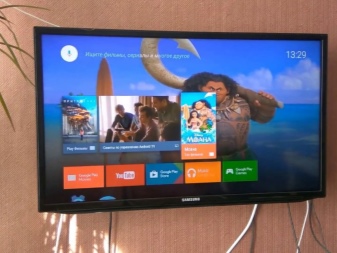
มันทำงานอย่างไร?
กล่องทีวีเชื่อมต่อกับทีวีปกติ และหลังจากตั้งค่าอย่างรวดเร็ว ผู้ใช้จะสามารถเข้าถึงช่องต่างๆ ได้มากมาย นี่คือจุดประสงค์หลักของคอนโซล
ความเป็นไปได้อื่น ๆ ของอุปกรณ์ "อัจฉริยะ":
- การใช้โปรแกรมต่างๆ
- เยี่ยมชมเว็บไซต์;
- การเล่นเพลง วิดีโอ และไฟล์อื่นๆ ในสื่อดิจิทัล
- ดาวน์โหลดภาพยนตร์จากเวิลด์ไวด์เว็บ
- การเข้าถึงโรงภาพยนตร์ออนไลน์


กล่องทีวีเป็นคอมพิวเตอร์ขนาดเล็ก ใต้กล่องรับสัญญาณจะมีการ์ดวิดีโอ ฮาร์ดไดรฟ์ สล็อต RAM โปรเซสเซอร์ และฮาร์ดแวร์อื่นๆ ที่จำเป็นสำหรับการทำงาน
ในการใช้ IPTV อย่างสมบูรณ์ ผู้ใช้จะต้องมีสิ่งต่อไปนี้:
- การแนบรุ่นใด ๆ โดยไม่คำนึงถึงการกำหนดค่าและลักษณะทางเทคนิค
- แอปพลิเคชันพิเศษ (คุณต้องติดตั้งบนอุปกรณ์)
- เพลย์ลิสต์พร้อมรายการช่อง (ต้องโอนไปยังโปรแกรม)
หลังจากซิงโครไนซ์อุปกรณ์กับทีวีแล้ว กล่องรับสัญญาณจะทำหน้าที่ของหน่วยระบบคอมพิวเตอร์และทีวี - จอภาพ

วิธีเชื่อมต่อกับทีวี?
ในการรับชมช่องทีวีของเรื่องต่างๆ จะต้องต่อกล่องเข้ากับกล่องรับสัญญาณ ขอแนะนำอย่างยิ่งให้ใช้แหล่งจ่ายไฟเดิมระหว่างการทำงาน ตามกฎแล้วมันมาพร้อมกับอุปกรณ์อัจฉริยะ ในกรณีนี้ อายุการใช้งานของอุปกรณ์จะเพิ่มขึ้น
คำแนะนำในการเชื่อมต่อทีละขั้นตอนมีดังนี้
ก่อนอื่นคุณต้องเชื่อมต่อกล่องกับคำนำหน้าโดยใช้สายเคเบิล กำลังใช้สาย AV และ HDMI ตัวเลือกแรกจะใช้เมื่อคุณต้องการซิงโครไนซ์กับทีวีที่ล้าสมัย วิธีที่สองมักถูกเลือกสำหรับโมเดลที่ทันสมัย การใช้ขั้วต่อ HDMI มีข้อดีมากกว่าที่อธิบายไว้ข้างต้น เนื่องจากการส่งภาพและเสียงคุณภาพสูง


เป็นที่น่าสังเกตว่าสายเคเบิลที่มาพร้อมกับชุดอุปกรณ์ไม่สามารถอวดประสิทธิภาพที่ยอดเยี่ยมได้ เพื่อเพิ่มขีดความสามารถของอุปกรณ์ ขอแนะนำให้ซื้อรุ่นเคลือบทอง
หลังจากทำการเชื่อมต่อทางกายภาพแล้ว อุปกรณ์ที่ใช้จะเปิดขึ้น จากนั้นผู้ใช้ต้องเลือกพารามิเตอร์บางอย่างและดำเนินการเฉพาะ
หากคุณกำลังใช้เครื่องรับ ขอแนะนำให้ใช้รูปแบบต่อไปนี้เพื่อจับคู่
- เครื่องเล่นมัลติมีเดียเชื่อมต่อกับเครื่องรับและเชื่อมต่อกับทีวี ในการทำงานจะใช้สาย HDMI
- หากคุณใช้แอร์เมาส์เพื่อควบคุมอุปกรณ์ จะต้องเสียบเซ็นเซอร์ USB พิเศษเข้ากับขั้วต่อที่เกี่ยวข้องบนกล่องรับสัญญาณ


การเลือกภาษา
ในการตั้งค่าภาษาของอินเทอร์เฟซ บนเดสก์ท็อป คุณต้องคลิกที่ทางลัด "การตั้งค่า" รายการที่จำเป็นถัดไปเรียกว่า "การตั้งค่าเพิ่มเติม" หลังจากนั้นการตั้งค่าขั้นสูงของอุปกรณ์จะเปิดขึ้นต่อหน้าผู้ใช้ ดึงหน้าต่างลงมาเล็กน้อยแล้วหาส่วน "ภาษาและการป้อนข้อมูล" โหมดที่ต้องการคือ "ภาษา" คลิกที่มันและเลือกภาษาที่ต้องการ
หมายเหตุ: กล่องทีวีบางรุ่นมีจำหน่ายพร้อมอินเทอร์เฟซรัสเซียแล้ว นอกจากนี้ เมื่อเปลี่ยนภาษา ป้ายกำกับและคำสั่งบางรายการอาจยังคงเป็นภาษาอังกฤษ
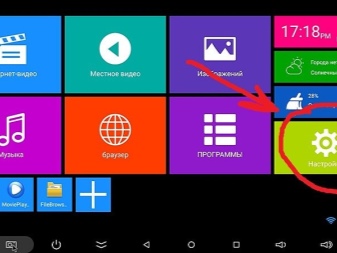
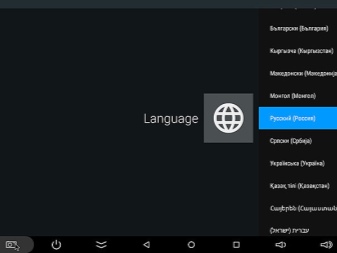
ฉันจะตั้งค่าวันที่และเวลาได้อย่างไร
ตามกฎแล้วจะมีรายการแยกต่างหากสำหรับการตั้งค่าเหล่านี้ ค้นหาส่วนที่เหมาะสมในการตั้งค่ากล่องและตั้งค่าตัวเลือกที่คุณต้องการ เปิดใช้งานตัวเลือกชื่อ "ใช้วันที่และเวลาของเครือข่าย" เลือกรูปแบบ "24 ชั่วโมง" ด้วย
หากวันที่หรือเวลาไม่ถูกต้อง อุปกรณ์อาจทำงานผิดพลาด ซึ่งจะทำให้เกิดข้อผิดพลาดเมื่อเข้าสู่เวิลด์ไวด์เว็บ
ความผิดปกติจะส่งผลต่อการทำงานของบางโปรแกรม
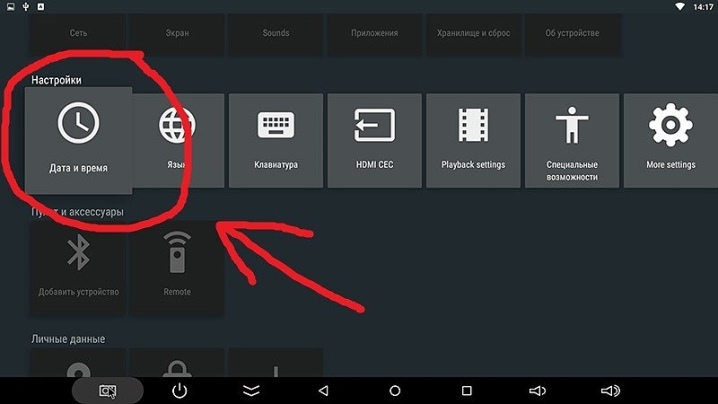
การเชื่อมต่ออินเทอร์เน็ต
การตั้งค่ากล่องทีวีตั้งแต่เริ่มต้นนั้นเกี่ยวข้องกับการเชื่อมต่อกล่องรับสัญญาณกับเวิลด์ไวด์เว็บ ขั้นตอนการจับคู่มีดังนี้
- ไปที่ส่วนรับผิดชอบการตั้งค่า Wi-Fi ในรายการที่ปรากฏขึ้น ให้ค้นหาชื่อเราเตอร์ที่คุณใช้ (ส่วน "เครือข่ายที่ใช้ได้")
- เลือกเครือข่ายของคุณและป้อนรหัสผ่านหากจำเป็น
- หากกระบวนการเสร็จสมบูรณ์ จะมีข้อความปรากฏขึ้นบนหน้าจอเพื่อแจ้งให้ผู้ใช้ทราบ โดยทั่วไป นี่คือหน้าต่างขนาดเล็กที่ระบุว่า "เชื่อมต่อแล้ว"
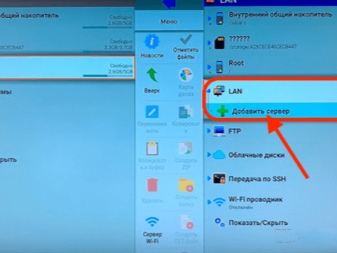
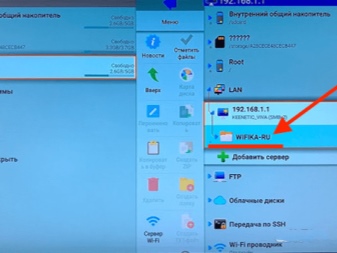
หมายเหตุ: บางครั้งคุณต้องทำการตั้งค่าเราเตอร์เพิ่มเติม นี่เป็นสิ่งจำเป็นเมื่อกล่องทีวีไม่สามารถเชื่อมต่อกับอินเทอร์เน็ตได้
หากคุณไม่สามารถเชื่อมต่อได้ คุณต้องดำเนินการดังต่อไปนี้
- เปิดการตั้งค่าของเราเตอร์ที่คุณใช้ ส่วนที่ต้องการคือ "W-Fi"
- กด "ถัดไป" ส่วนที่จำเป็นคือ "การตั้งค่าพื้นฐาน" ในหน้าต่างที่ปรากฏขึ้น ให้ตั้งค่าช่องที่ 13 หรือ 9 หากเลือกโหมด "อัตโนมัติ"
- ขอแนะนำให้กำหนดจำนวนลูกค้าสูงสุดเป็น 3 รายขึ้นไป
ต้องรีสตาร์ทฮาร์ดแวร์เพื่อให้การตั้งค่ามีผล ขอแนะนำให้เชื่อมต่ออุปกรณ์อีกครั้ง

การติดตั้งแอพพลิเคชั่น
กล่องทีวีที่ทันสมัยส่วนใหญ่ทำงานบนระบบปฏิบัติการ Android ระบบปฏิบัติการเวอร์ชันนี้คุ้นเคยกับผู้ใช้หลายคน มีการพัฒนาโปรแกรมต่างๆ มากมายสำหรับแพลตฟอร์มนี้ โดยสามารถดาวน์โหลดได้ทุกเมื่อ
มีตัวเลือกมากมายสำหรับการติดตั้งโปรแกรม คุณสามารถดาวน์โหลดซอฟต์แวร์จากแฟลชไดรฟ์หรือสื่อดิจิทัลอื่นๆ ในการดำเนินการนี้ จะต้องดาวน์โหลดไฟล์การติดตั้งไปยังผู้ให้บริการหน่วยความจำ เชื่อมต่อกับ set-top box และดาวน์โหลด
อีกทางเลือกหนึ่งคือใช้ตัวติดตั้ง Apk บุคคลที่สาม กระบวนการจะมีลักษณะเช่นนี้
- โอนโปรแกรมไปยังแฟลชไดรฟ์ USB หรือการ์ดหน่วยความจำ เชื่อมต่อผู้ให้บริการเข้ากับกล่อง
- เรียกใช้ตัวติดตั้ง Apk ในเมนูที่เปิดขึ้น ให้ใช้ช่องทำเครื่องหมายเพื่อทำเครื่องหมายโปรแกรมที่คุณต้องการ
- ในการเริ่มการติดตั้ง ให้เลือกคำสั่ง "ติดตั้ง"
- ขั้นตอนการติดตั้งจะดำเนินการโดยอัตโนมัติ โดยที่ผู้ใช้ไม่ต้องดำเนินการใดๆ ทันทีที่งานเสร็จสิ้นโปรแกรมจะแจ้งการสิ้นสุด

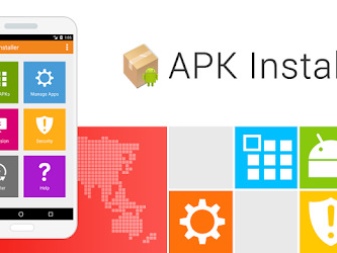
นอกจากนี้ยังสามารถบอกแอปพลิเคชันผ่านบริการพิเศษของ Google Play เป็นแพลตฟอร์มที่รวบรวมแอปพลิเคชันที่มีอยู่ทั้งหมดซึ่งพัฒนาขึ้นสำหรับระบบปฏิบัติการ Android จำเป็นต้องมีการเชื่อมต่ออินเทอร์เน็ตเพื่อเข้าใช้บริการ
หากต้องการเรียนรู้วิธีตั้งค่า TV Box ให้ดูคำแนะนำทีละขั้นตอน













ส่งความคิดเห็นเรียบร้อยแล้ว